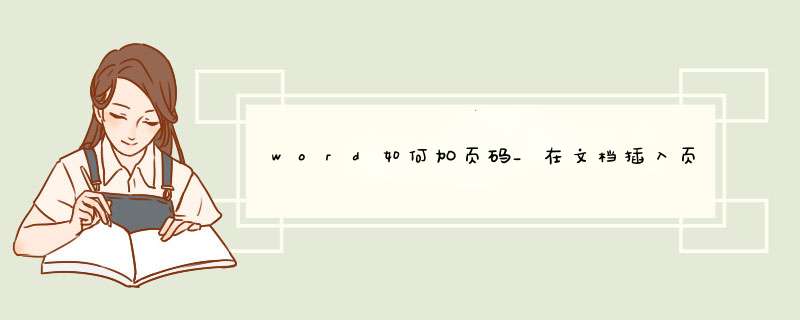
在制作文档的时候,通常要在文档里添加页码,页码可以添加到页眉或是页脚,可以设置在页眉的左上角、中间或者右上角,同样在页脚的位置也是可以分三个地方设置,还可以设置页码的编号格式,或者页码的起始位置。这些内容都应该怎么设置呢?下面我们一起来看看吧!
打开WORD文档,点击菜单栏上“插入-页码”。
下拉列表上选择页码位置和格式。
在页眉添加页码后,可以移动鼠标到编号的前后添加文字内容,如“第X页,共X页”等等。
页码编号格式不满意的时候,点击“页码-设置页码格式”。
d出窗口,点击“编号格式”,下拉更换其他的编号格式。
点击起始页码,可以设置页码的开始编号,这种通常用于从正文开始才计算页码的情况。
欢迎分享,转载请注明来源:内存溢出

 微信扫一扫
微信扫一扫
 支付宝扫一扫
支付宝扫一扫
评论列表(0条)